Resetarea componentelor Windows Update ar trebui să o rezolve.
- Eroarea 0x8007001d nu se limitează la actualizările Windows. Unii utilizatori au raportat că au întâlnit această eroare în timp ce încercau să activeze Microsoft Office.
- Dezactivarea paravanului de protecție Windows și a programelor antivirus poate ajuta la rezolvarea problemei, deoarece se știe că blochează actualizările Windows importante.
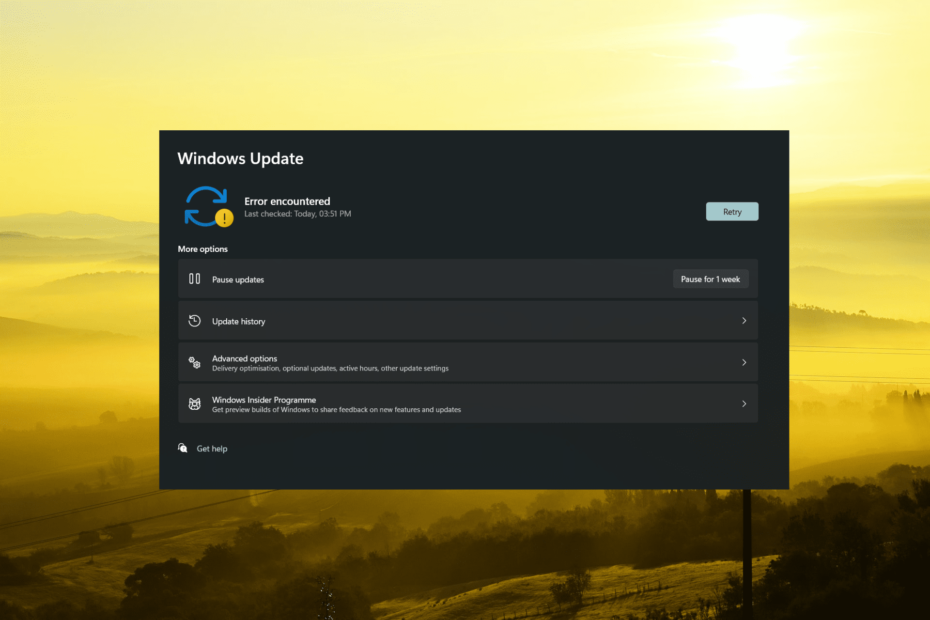
XINSTALAȚI FÂND CLIC PE DESCARCARE FIȘIER
- Descărcați Fortect și instalați-l pe computerul dvs.
- Începeți procesul de scanare al instrumentului pentru a căuta fișiere corupte care sunt sursa problemelor.
- Faceți clic dreapta pe Începeți reparația pentru a rezolva problemele de securitate și performanță cu computerul dvs.
- Fortect a fost descărcat de 0 cititorii luna aceasta.
Codul de eroare 0x8007001d este o eroare Windows Update care poate apărea la actualizare sau upgrade Windows. De obicei, indică faptul că există un fișier sau o setare pe care serviciul Windows Update nu îl poate accesa sau modifica, ceea ce poate împiedica instalarea cu succes a actualizării.
Utilizatorii au raportat, de asemenea, că au întâlnit eroarea 0x8007001d când încercând să activeze Microsoft Office sau alte aplicații care necesită activare după cumpărare.
Codul de eroare 0x8007001d poate proveni dintr-o varietate de cauze. Încercați următoarele soluții pentru a rezolva eroarea.
Ce este codul de eroare 0x8007001d?
Codul de eroare 0x8007001d indică de obicei a problemă la actualizarea Windows. Există mai multe cauze posibile ale acestei erori, inclusiv:
- Fișiere de sistem corupte: Dacă unul sau mai mulți dintre dvs fișierele de sistem sunt corupte, este posibil să întâmpinați această eroare când încercați să vă actualizați sistemul de operare.
- Drivere învechite: Dacă driverele dvs. sunt învechite sau incompatibile cu sistemul dvs., este posibil să întâmpinați această eroare când încercați să actualizați sistemul de operare.
- Infecție cu malware: Dacă sistemul dvs. este infectat cu programe malware, acesta poate interfera cu actualizările dvs. și poate provoca această eroare.
- Spațiu pe disc insuficient: Dacă faci nu aveți suficient spațiu liber pe disc pe sistemul dvs., este posibil să întâmpinați această eroare atunci când încercați să vă actualizați sistemul de operare.
- RAM defectă: Dacă aveți RAM defectă, aceasta poate cauza probleme cu sistemul dvs. și poate interfera cu actualizările.
Cum repar eroarea de actualizare Windows 11 0x8007001d?
Sfat de expert:
SPONSORIZAT
Unele probleme ale PC-ului sunt greu de rezolvat, mai ales când vine vorba de fișierele de sistem lipsă sau corupte și arhivele Windows.
Asigurați-vă că utilizați un instrument dedicat, cum ar fi Fortect, care va scana și înlocui fișierele dvs. sparte cu versiunile lor noi din depozitul său.
Pentru a rezolva această eroare înainte de a încerca soluții mai complexe, încercați următorii pași prealabil:
- Reporniți computerul: O simplă repornire poate rezolva uneori problema.
- Verificați conexiunea la internet: Înainte de a încerca să actualizați Windows, asigurați-vă că aveți o conexiune la internet fiabilă și stabilă.
- Dezactivați firewall și antivirus: În unele cazuri, dezactivarea paravanului de protecție Windows și a programului antivirus ajută.
1. Rulați instrumentul de depanare Windows Update
- presa Windows + eu pentru a deschide Windows Setări aplicația.
- Selectați Sistem în panoul din stânga, derulați în jos și faceți clic pe Depanați țiglă din panoul din dreapta.
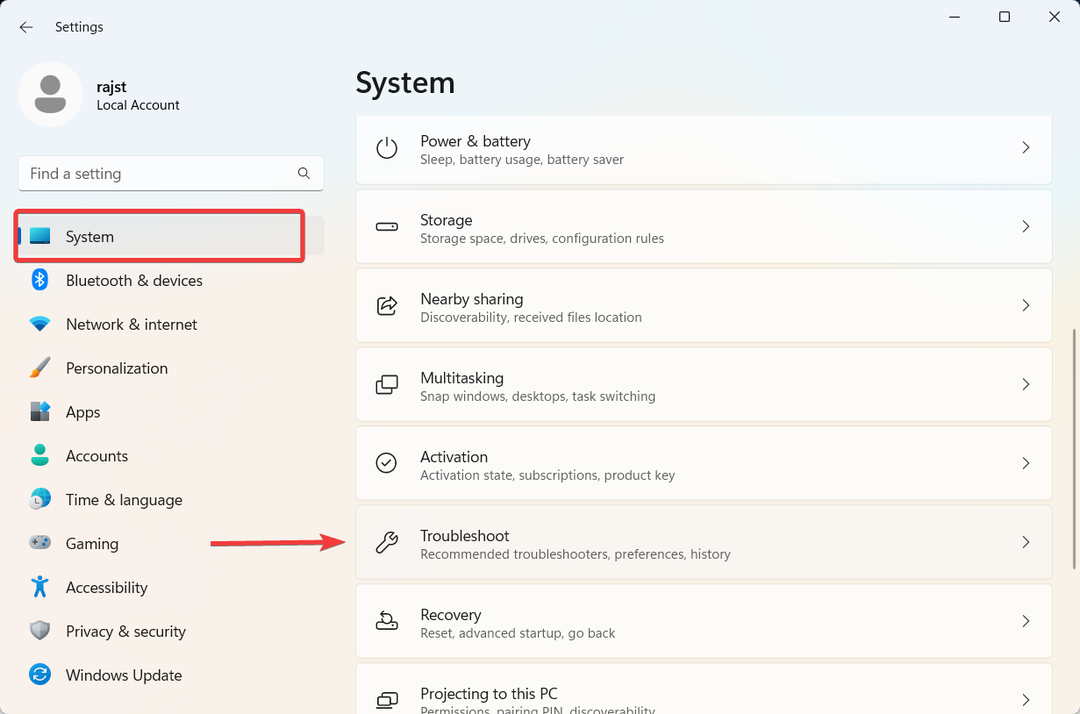
- Pe Depanați pagina de setări, faceți clic pe Alte soluții de depanare.
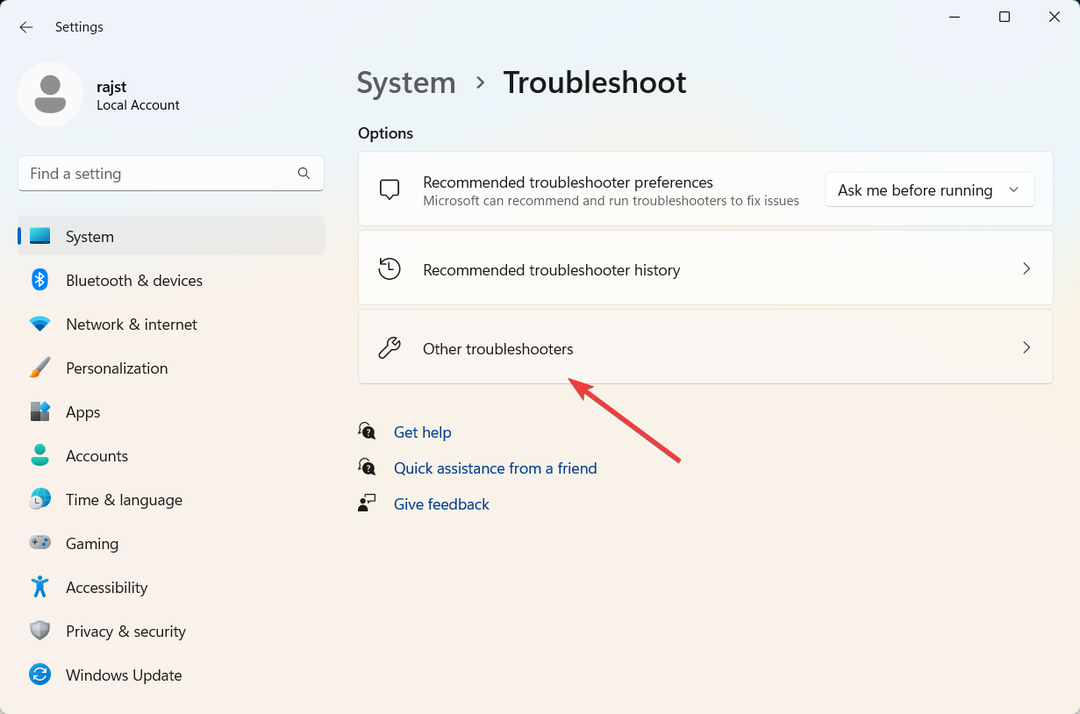
- Acum, faceți clic pe Alerga butonul de lângă Windows Update.
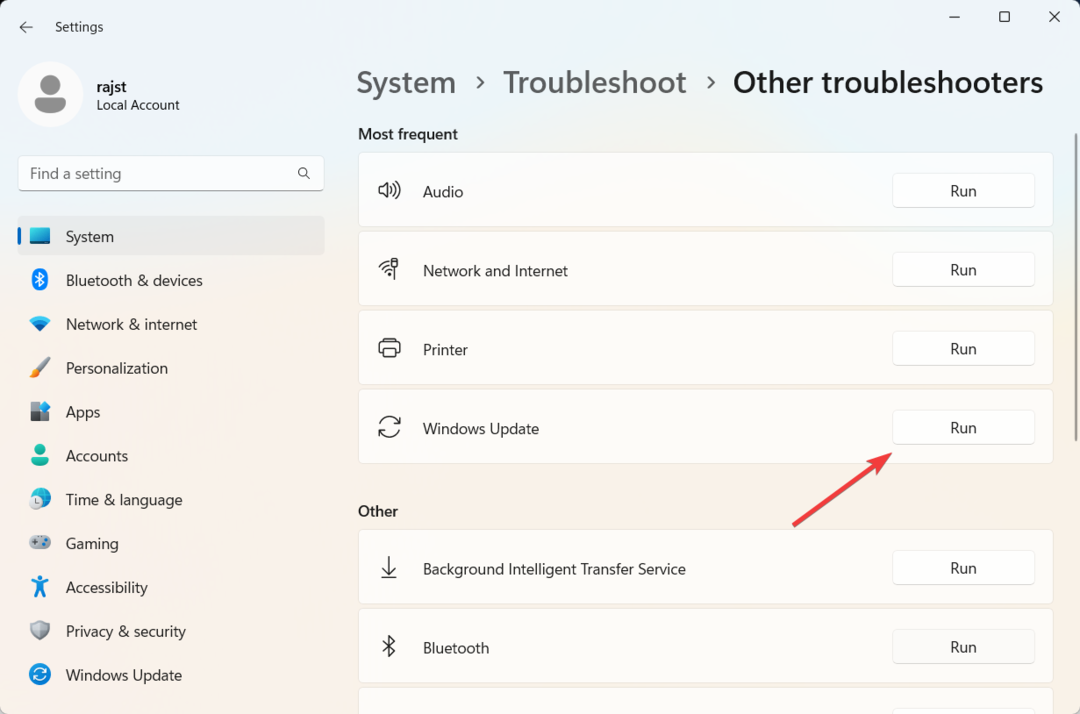
- Urmați instrucțiunile de pe ecran pentru a finaliza procesul de depanare.
- Închideți instrumentul de depanare și reporniți computerul.
Instrumentul de depanare va detecta și va rezolva automat orice probleme pe care le găsește. Dacă nu poate rezolva problema, vă va oferi sugestii despre cum să o remediați manual.
2. Rulați scanarea SFC și DISM
- presa Windows + R pentru a deschide Alerga dialog, tastați cmd, tine Ctrl + Schimb tasta și faceți clic Bine a alerga Prompt de comandă ca administrator.

- Clic da pe Controlul contului utilizatorului (UAC) fereastra promptă.
- Tastați următoarea comandă în fereastra promptului de comandă și apăsați introduce:
sfc /scannow
- După ce instrumentul SFC termină scanarea, continuați să rulați instrumentul DISM. Introduceți următoarele comenzi și apăsați introduce după fiecare:
DISM /Online /Cleanup-Image /ScanHealthDISM /Online /Cleanup-Image /RestoreHealth
- După ce ați executat instrumentele SFC și DISM, reporniți computerul și vedeți dacă eroarea 0x8007001d a dispărut.
- Igdkmd64.sys: Cum să remediați acest BSoD pe Windows 11
- 0xc00002e3 Cod de eroare BSoD: Cum se remediază
- Eroare BSoD Ksecdd.sys: 4 moduri de a o remedia
- UnrealCEFSubProcess: Ce este și cum să-și repare procesorul ridicat
3. Resetați componentele actualizării Windows
- presa Windows + R pentru a deschide Alerga dialog, tastați cmd, și loviți Ctrl + Schimb + introduce.

- Clic da în promptul Control cont utilizator.
- În linia de comandă, introduceți următoarele comenzi și introduce după fiecare rând:
biți de oprire netnet stop wuauservnet stop appidsvcnet stop cryptsvcDel „%ALLUSERSPROFILE%\Application Data\Microsoft\Network\Downloader\*.*”rmdir %systemroot%\SoftwareDistribution /S /Qrmdir %systemroot%\system32\catroot2 /S /Qsc.exe sdset biți D:(A;; CCLCSWRPWPDTLOCRRCSY)(A;; CCDCLCSWRPWPDTLOCRSDRCWDWOBA)(A;; CCLCSWLOCRRCAU)(A;; CCLCSWRPWPDTLOCRRCPU)sc.exe sdset wuauserv D:(A;; CCLCSWRPWPDTLOCRRCSY)(A;; CCDCLCSWRPWPDTLOCRSDRCWDWOBA)(A;; CCLCSWLOCRRCAU)(A;; CCLCSWRPWPDTLOCRRCPU)cd /d %windir%\system32regsvr32.exe /s atl.dllregsvr32.exe /s urlmon.dllregsvr32.exe /s mshtml.dllregsvr32.exe /s shdocvw.dllregsvr32.exe /s browseui.dllregsvr32.exe /s jscript.dllregsvr32.exe /s vbscript.dllregsvr32.exe /s scrrun.dllregsvr32.exe /s wuaueng1.dllregsvr32.exe /s wups.dllregsvr32.exe /s wups2.dllregsvr32.exe /s wuweb.dllregsvr32.exe /s wucltux.dllregsvr32.exe /s muweb.dllregsvr32.exe /s wuwebv.dllresetarea netsh winsocknetsh winsock reset proxybiți net de pornirenet start wuauservnet start appidsvcnet start cryptsvc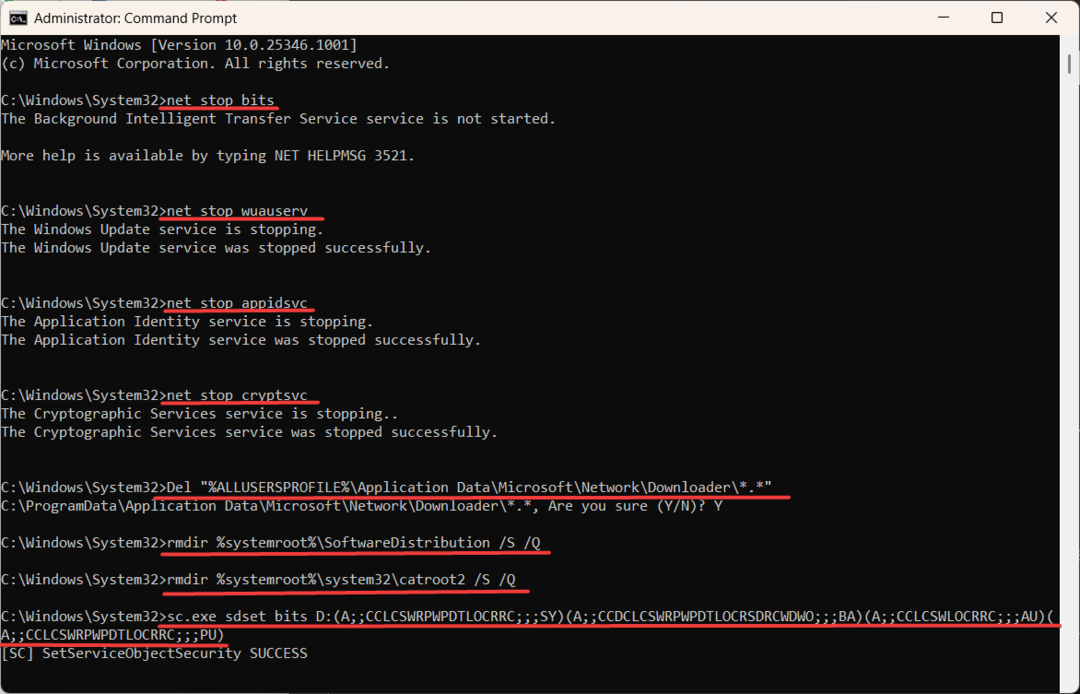
- Reporniți computerul și verificați dacă eroarea 0x8007001d este rezolvată.
4. Instalați manual actualizarea Windows
- Du-te la Catalog Microsoft Update site-ul web
- Introduceți numărul KB al actualizării pe care doriți să o instalați în câmpul de text și faceți clic Căutare.
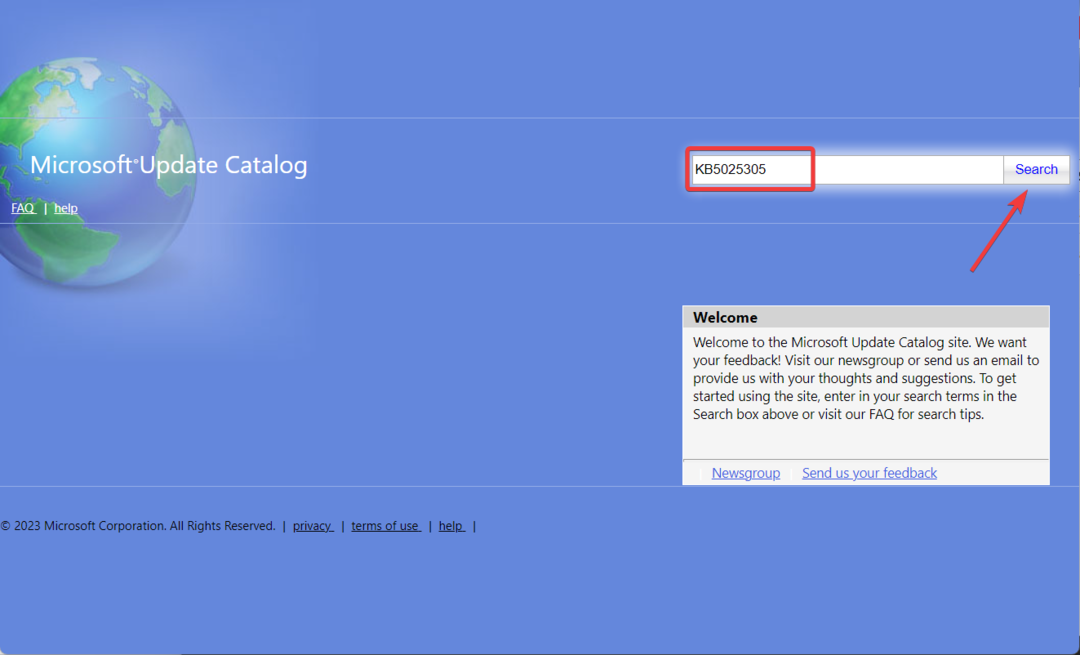
- Click pe Descarca lângă actualizarea pe care doriți să o instalați.
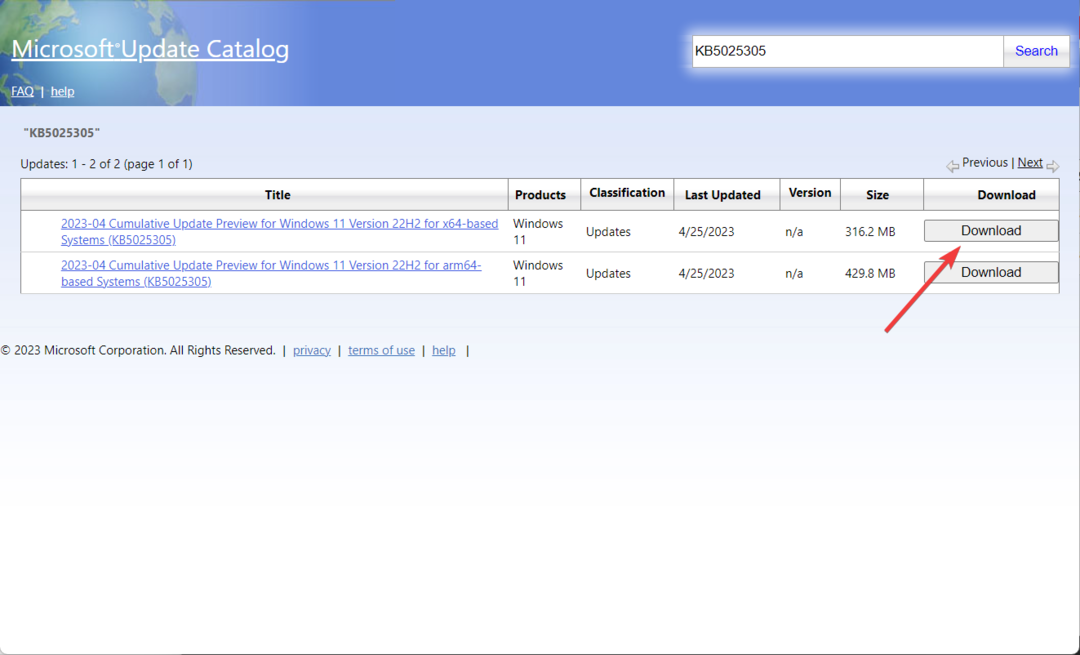
- În fereastra pop-up, faceți clic pe linkul de descărcare.

- Faceți dublu clic pe fișierul descărcat pentru a începe procesul de instalare.
- Urmați instrucțiunile de pe ecran pentru a finaliza instalarea.
Dacă sunteți un utilizator de Windows 11, descoperiți cele mai bune setări de securitate pentru o experiență Windows mai sigură.
În cazul oricăror întrebări sau sugestii suplimentare, lăsați-le în secțiunea de comentarii.
Încă mai întâmpinați probleme?
SPONSORIZAT
Dacă sugestiile de mai sus nu ți-au rezolvat problema, computerul poate întâmpina probleme mai grave cu Windows. Vă sugerăm să alegeți o soluție all-in-one, cum ar fi Fortect pentru a rezolva problemele eficient. După instalare, faceți clic pe butonul Vizualizați&Remediați butonul și apoi apăsați Începeți reparația.


